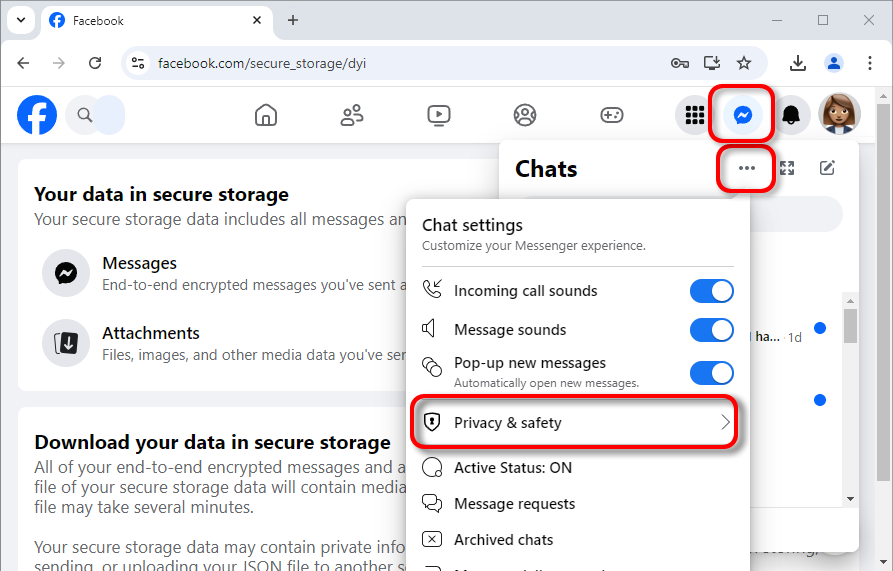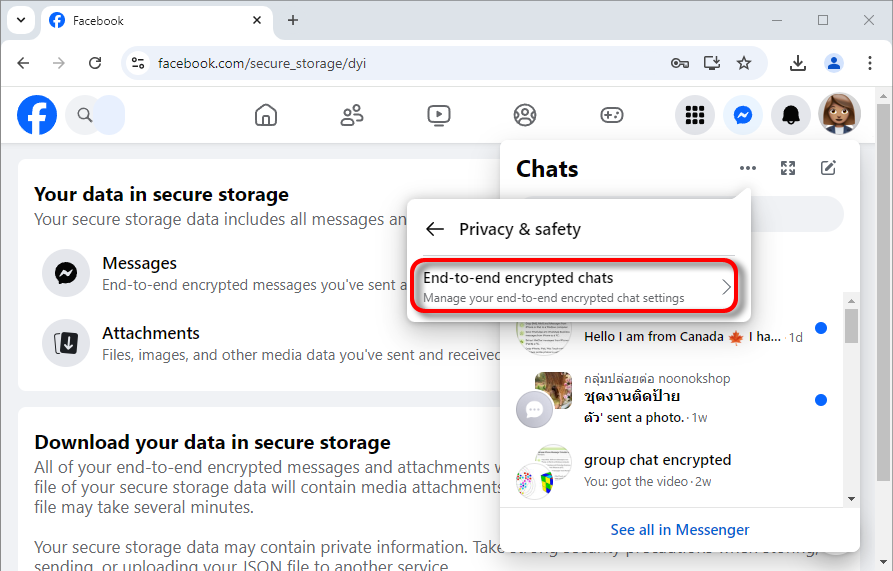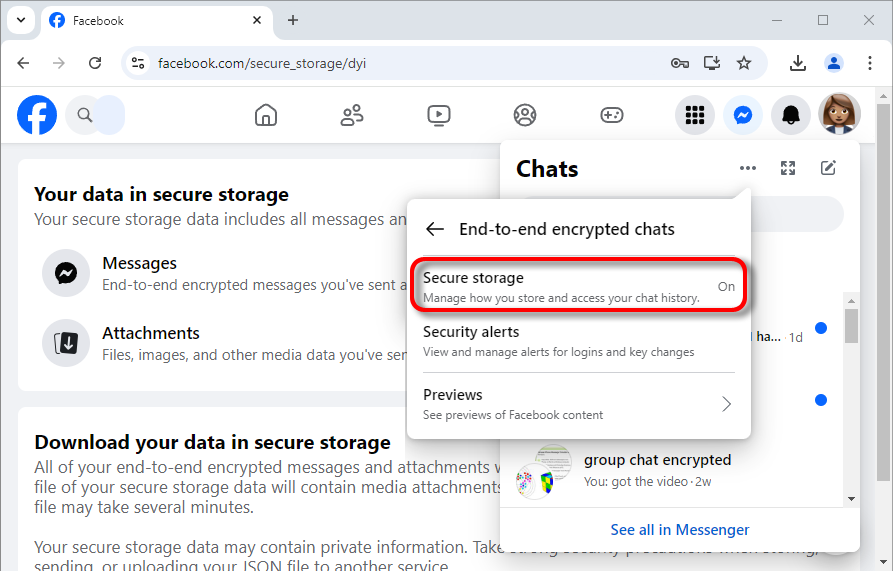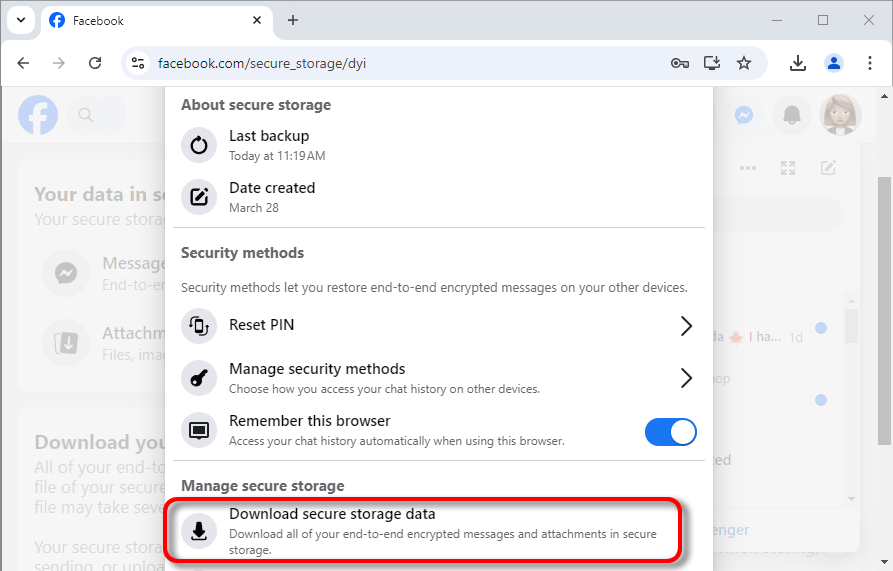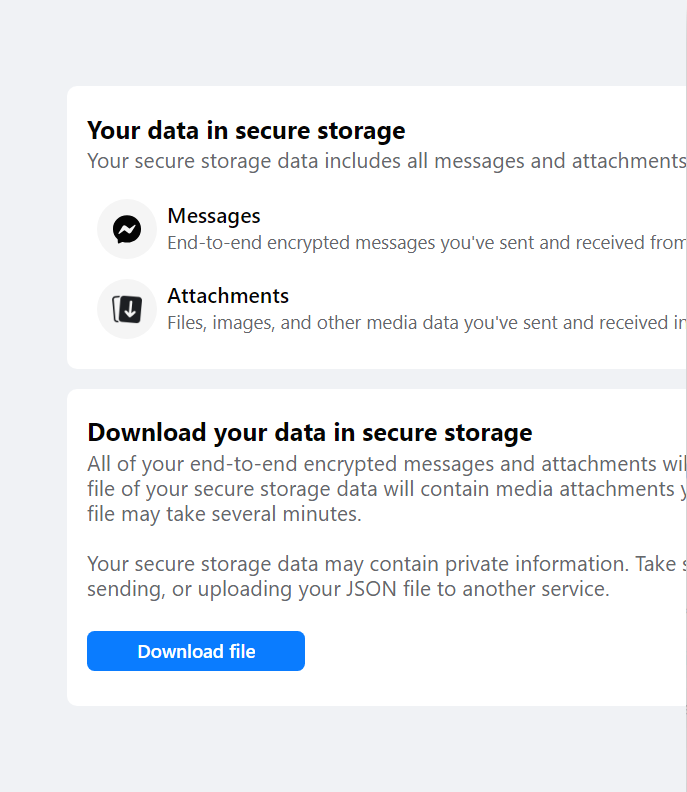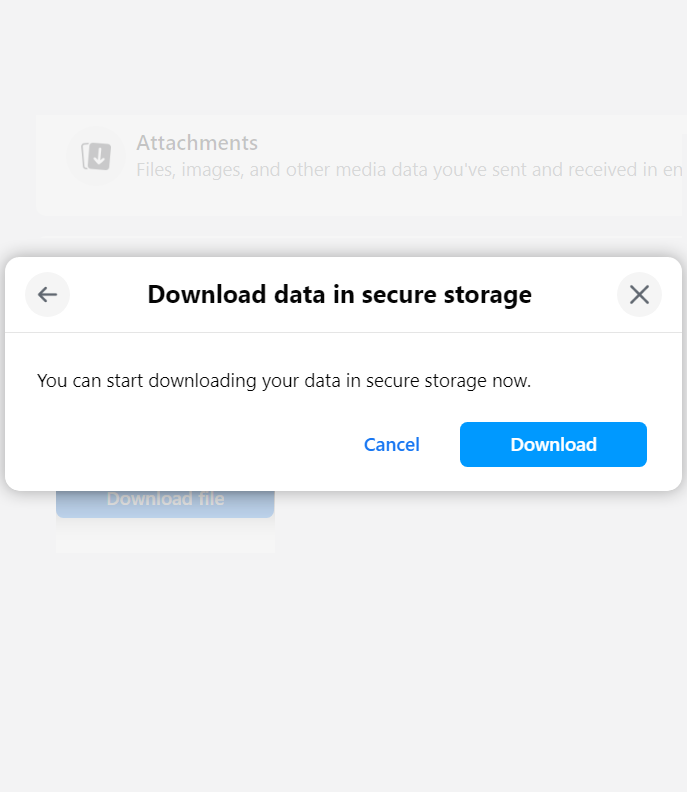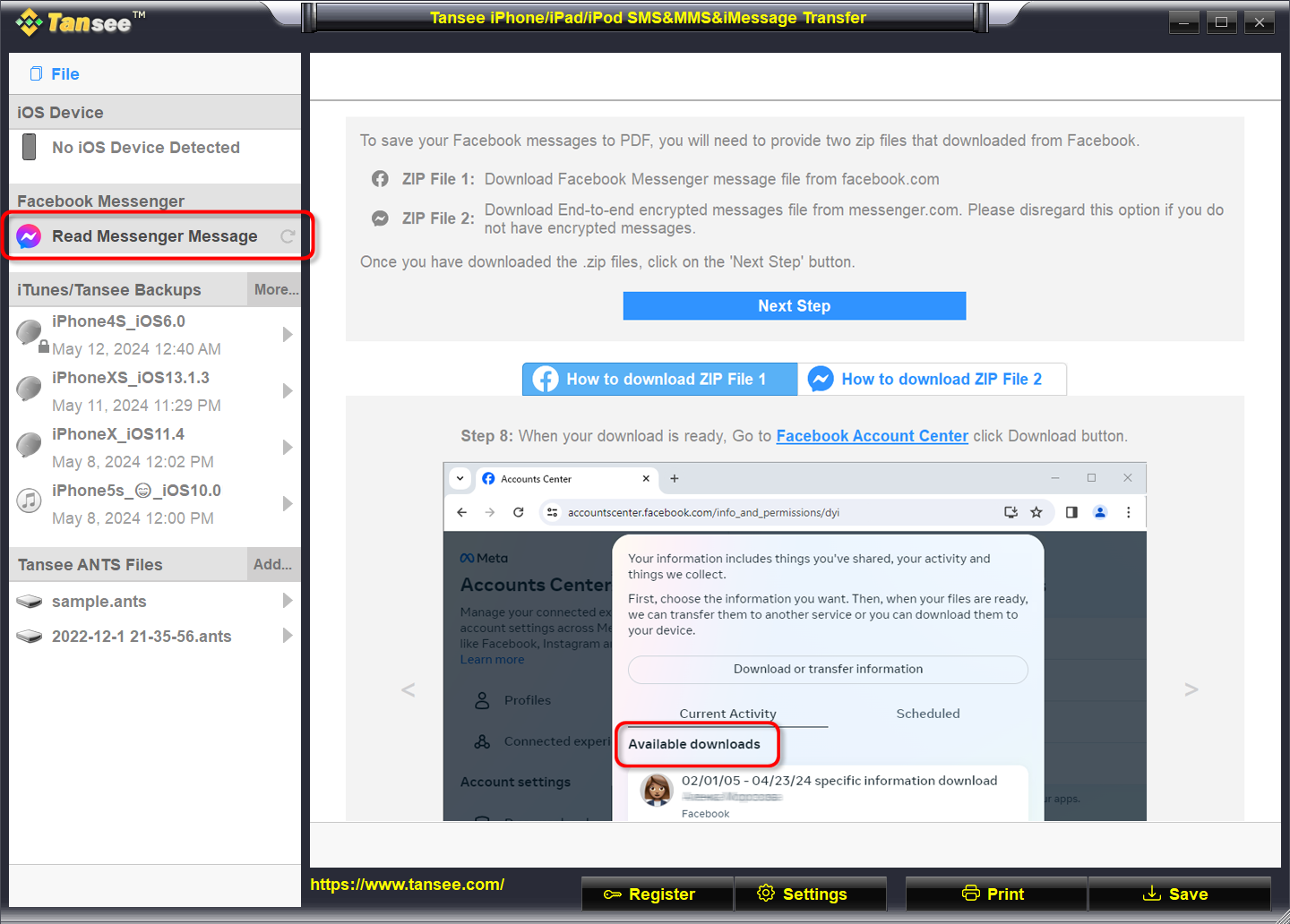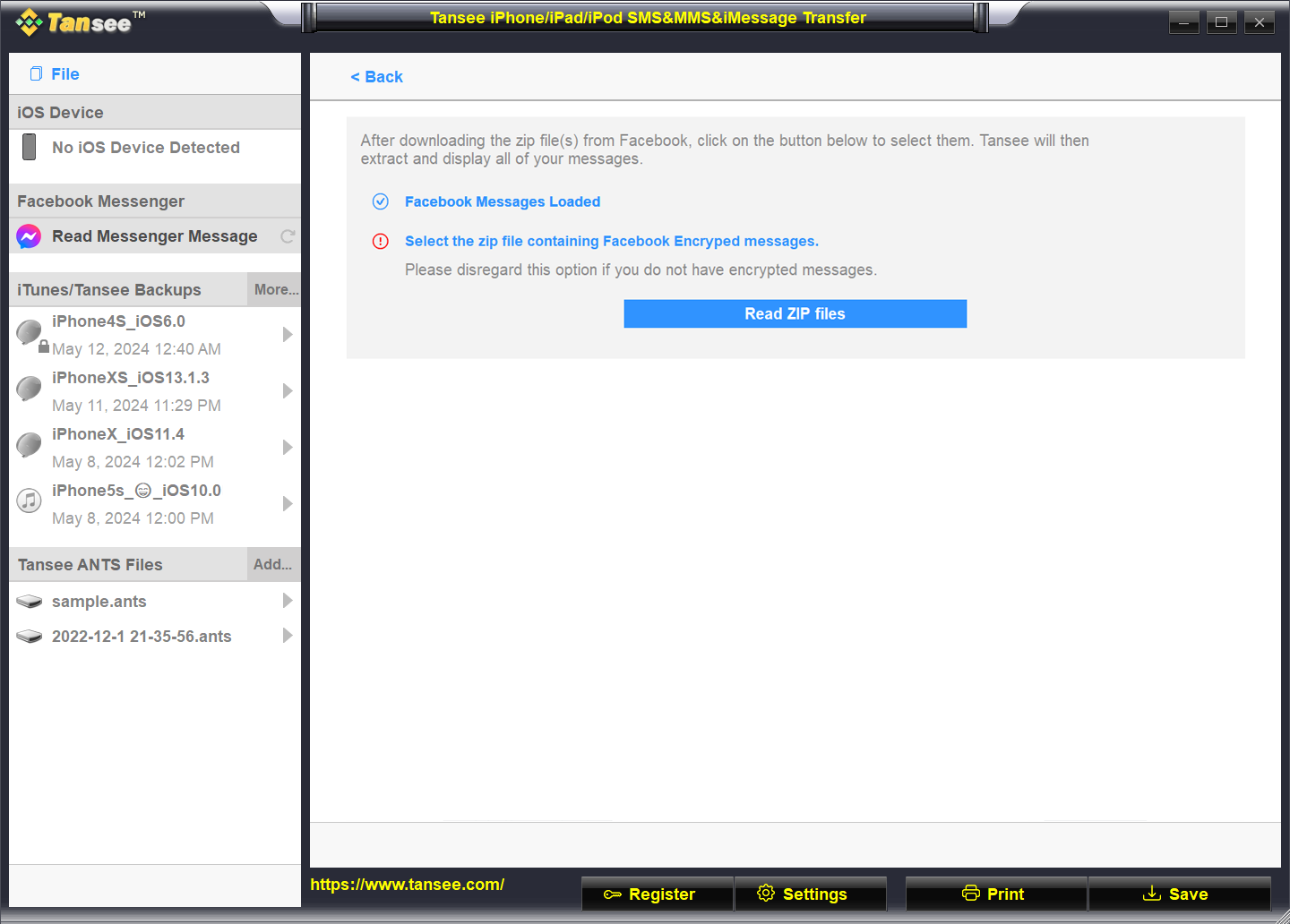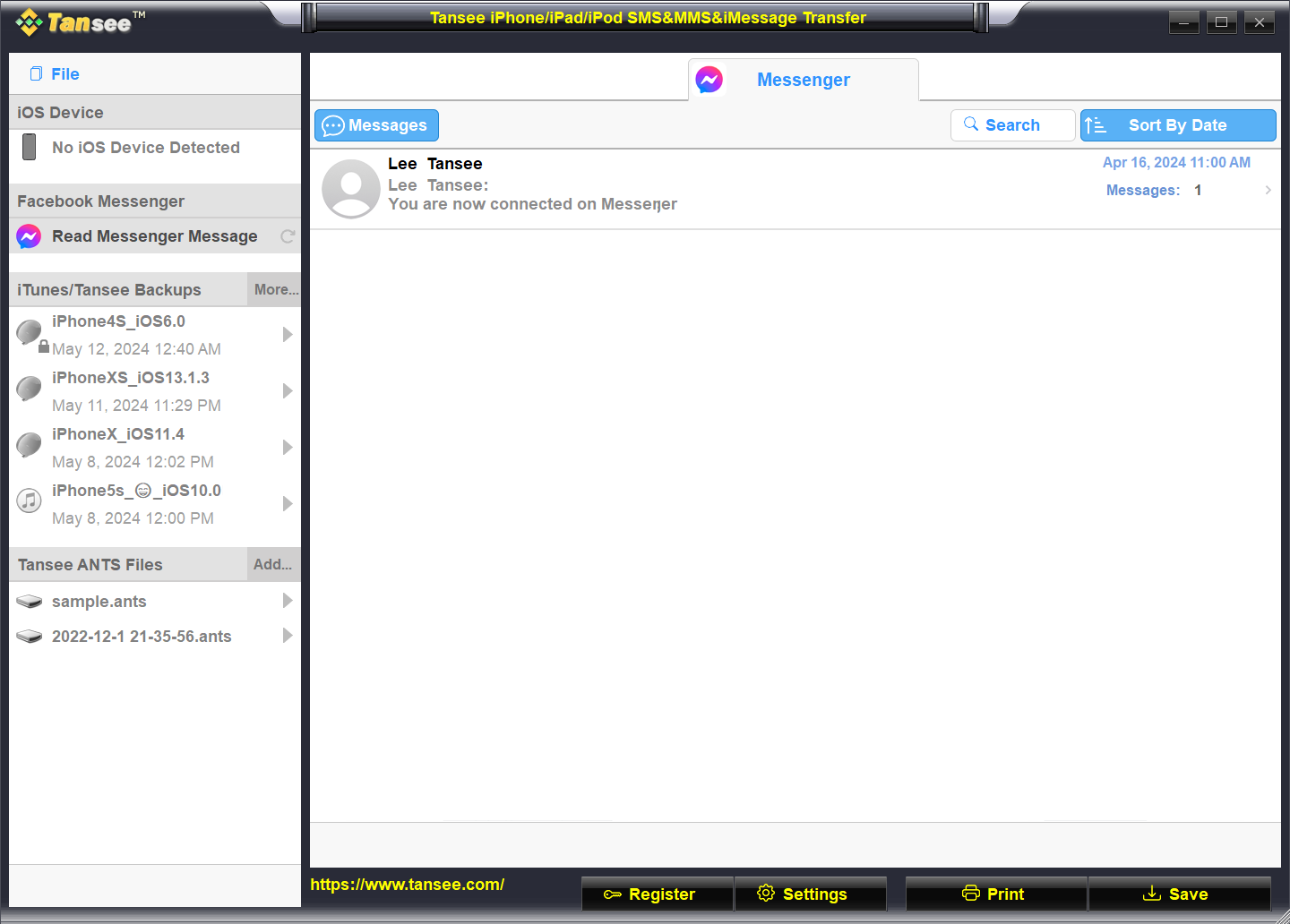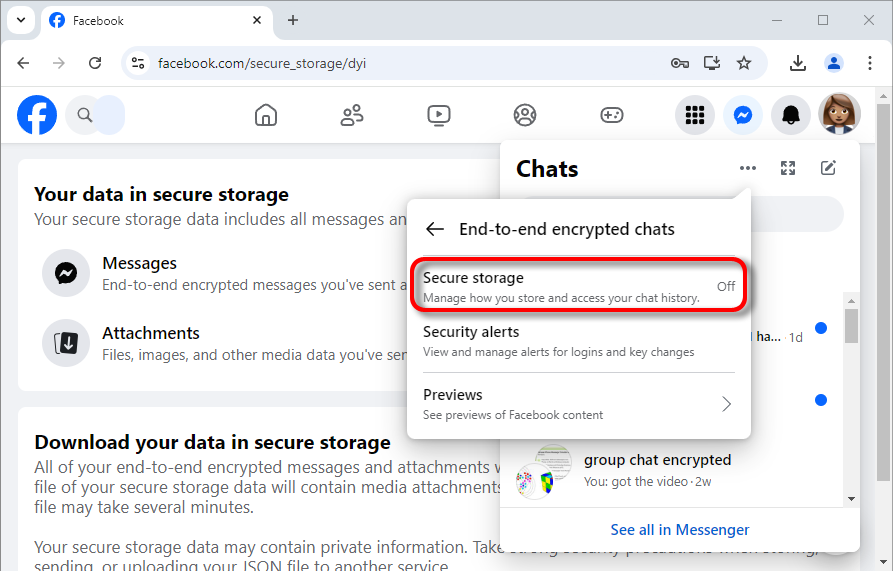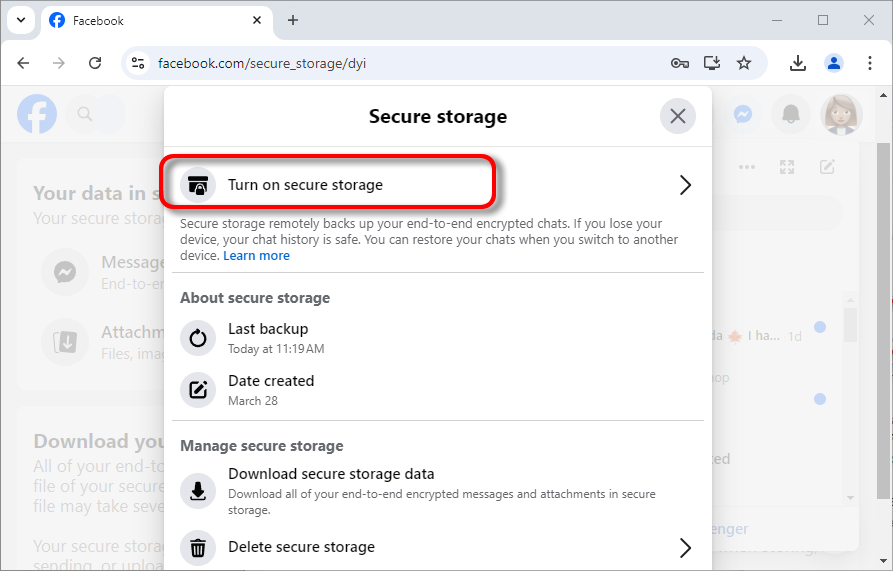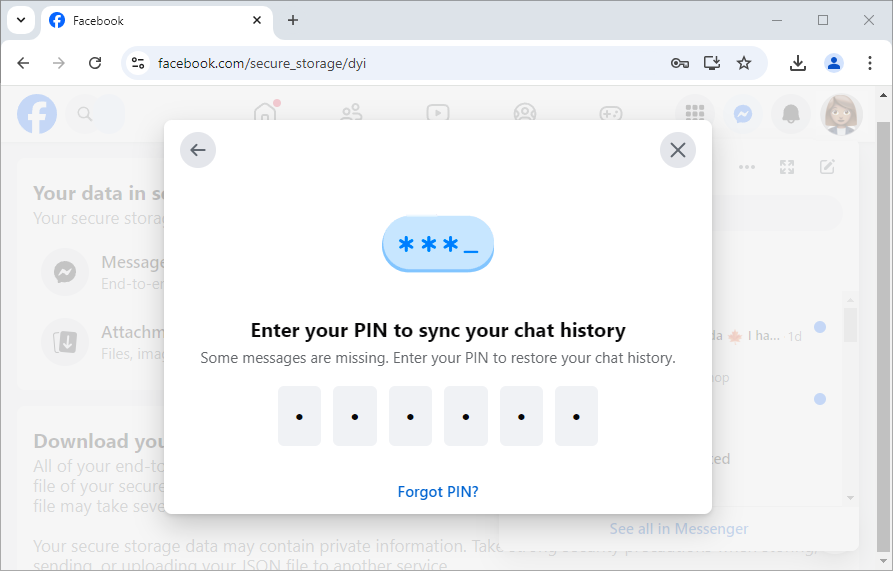Facebook에서 종단 간 암호화된 메신저 메시지를 다운로드하는 방법은 무엇입니까?
현재는 컴퓨터의 Facebook 종단 간 암호화 채팅에서만 정보를 다운로드할 수 있습니다.
Facebook에서 보안 저장소를 활성화한 경우 언제든지 종단 간 암호화된 메시지의 사본을 다운로드할 수 있습니다. (어떻게 켜나요?)
종단 간 암호화된 채팅의 데이터에는 다음이 포함될 수 있습니다.
에이. 다른 사람과 주고받은 메시지입니다.
비. 귀하가 보내고 받은 파일, 이미지, 기타 미디어 등의 첨부파일.
Facebook에서 보안 저장소를 활성화한 경우 언제든지 종단 간 암호화된 메시지의 사본을 다운로드할 수 있습니다. (어떻게 켜나요?)
종단 간 암호화된 채팅의 데이터에는 다음이 포함될 수 있습니다.
에이. 다른 사람과 주고받은 메시지입니다.
비. 귀하가 보내고 받은 파일, 이미지, 기타 미디어 등의 첨부파일.
보안 저장소에서 정보를 다운로드하려면 아래의 단계별 지침을 따르십시오.
1. 컴퓨터에서 facebook.com을 열고 계정에 로그인하세요. 을 클릭하세요 . 그런 다음 (점 3개 아이콘)을 클릭하고 개인정보 보호 및 안전을 선택합니다.
2. 종단간 암호화된 채팅을 클릭하세요.
3. 보안 저장공간
을 클릭하세요. 4. 보안 저장소 데이터 다운로드
를 클릭하세요. 5. 파일 다운로드를 클릭하고 메시지가 나타나면 Facebook 비밀번호를 입력한 후 확인을 클릭하세요.
6. 다운로드를 클릭하세요. 다운로드 파일을 준비하는 데 몇 분 정도 걸릴 수 있습니다.
참고: 모든 종단 간 암호화된 메시지와 첨부 파일은 ZIP 파일 형식으로 지정됩니다. (zip 파일 이름은 messages.zip과 같습니다.)
2. 종단간 암호화된 채팅을 클릭하세요.
3. 보안 저장공간
을 클릭하세요. 4. 보안 저장소 데이터 다운로드
를 클릭하세요. 5. 파일 다운로드를 클릭하고 메시지가 나타나면 Facebook 비밀번호를 입력한 후 확인을 클릭하세요.
6. 다운로드를 클릭하세요. 다운로드 파일을 준비하는 데 몇 분 정도 걸릴 수 있습니다.
참고: 모든 종단 간 암호화된 메시지와 첨부 파일은 ZIP 파일 형식으로 지정됩니다. (zip 파일 이름은 messages.zip과 같습니다.)
Tansee iPhone 메시지 전송 또는 Tansee Android 메시지 전송은 Facebook에서 다운로드한 zip 파일을 추출할 수 있습니다.
1. Tansee iPhone 메시지 전송 또는 Tansee Android 메시지 전송을 엽니다.
2. '메신저 메시지 읽기' 옵션을 클릭하세요.
3. Facebook 메시지가 포함된 zip 파일을 선택합니다.
4. 'zip 파일 읽기'를 클릭하면 Tansee가 자동으로 모든 메시지를 추출하여 표시합니다.
5. Tansee가 모든 메시지를 다 읽었으면 저장 버튼을 클릭하고 PDF 파일 형식을 선택하세요.
2. '메신저 메시지 읽기' 옵션을 클릭하세요.
3. Facebook 메시지가 포함된 zip 파일을 선택합니다.
4. 'zip 파일 읽기'를 클릭하면 Tansee가 자동으로 모든 메시지를 추출하여 표시합니다.
5. Tansee가 모든 메시지를 다 읽었으면 저장 버튼을 클릭하고 PDF 파일 형식을 선택하세요.
보안 저장소를 활성화하는 방법은 무엇입니까?
1. 컴퓨터에서 facebook.com을 열고 계정에 로그인하세요. 을 클릭하세요 . 그런 다음 (점 3개 아이콘)을 클릭하고 개인정보 보호 및 안전을 선택합니다.
2. 종단간 암호화된 채팅을 클릭하세요.
3. 보안 저장소를 클릭한 다음 보안 저장소 켜기를 클릭하세요.
4. PIN을 입력하세요. Android 모바일 기기에서 Google 계정을 사용하거나 iOS 모바일 기기에서 Apple 계정을 사용하면 PIN을 입력하지 않고도 로그인할 수 있습니다.
5. 화면의 지시를 따릅니다. PIN을 생성했다면 안전한 곳에 보관하세요. 새 기기의 보안 저장소에 채팅 내용을 복원하려면 이 정보가 필요합니다.
2. 종단간 암호화된 채팅을 클릭하세요.
3. 보안 저장소를 클릭한 다음 보안 저장소 켜기를 클릭하세요.
4. PIN을 입력하세요. Android 모바일 기기에서 Google 계정을 사용하거나 iOS 모바일 기기에서 Apple 계정을 사용하면 PIN을 입력하지 않고도 로그인할 수 있습니다.
5. 화면의 지시를 따릅니다. PIN을 생성했다면 안전한 곳에 보관하세요. 새 기기의 보안 저장소에 채팅 내용을 복원하려면 이 정보가 필요합니다.
Facebook 보안 저장 기능이 꺼져 있으면 어떻게 되나요?
Facebook 보안 저장소가 꺼진 경우:
기기를 교체하면 종단 간 암호화된 메시지 기록을 복원할 수 없습니다.
기기에서 새로운 종단 간 암호화된 메시지 백업이 중단됩니다.
보안 저장소 삭제를 선택하는 경우:
종단 간 암호화된 메시지의 모든 백업은 영구적으로 삭제됩니다.
기기에 저장된 메시지는 영향을 받지 않습니다.
참고: 새로운 종단 간 암호화 메시지는 보안 저장소가 아닌 기기에만 저장됩니다.
나중에 보안 저장소를 켜기로 결정하면 기기의 모든 종단 간 암호화된 채팅이 보안 저장소에 저장됩니다. 즉, 기기를 교체하고 Facebook을 사용하면 메시지 기록을 복원할 수 있습니다.
기기를 교체하면 종단 간 암호화된 메시지 기록을 복원할 수 없습니다.
기기에서 새로운 종단 간 암호화된 메시지 백업이 중단됩니다.
보안 저장소 삭제를 선택하는 경우:
종단 간 암호화된 메시지의 모든 백업은 영구적으로 삭제됩니다.
기기에 저장된 메시지는 영향을 받지 않습니다.
참고: 새로운 종단 간 암호화 메시지는 보안 저장소가 아닌 기기에만 저장됩니다.
나중에 보안 저장소를 켜기로 결정하면 기기의 모든 종단 간 암호화된 채팅이 보안 저장소에 저장됩니다. 즉, 기기를 교체하고 Facebook을 사용하면 메시지 기록을 복원할 수 있습니다.
메신저의 엔드투엔드 암호화는 무엇을 의미하나요?
Facebook 그룹을 위한 커뮤니티 채팅, 비즈니스 및 전문가 계정과의 채팅, Marketplace 채팅 등 일부 제품은 현재 종단 간 암호화를 지원하지 않습니다.
메신저의 엔드투엔드 암호화는 메시지와 통화에 추가적인 보안과 보호 기능을 추가하므로 나와 대화 상대만 보고 듣고 읽을 수 있습니다.
종단 간 암호화된 대화의 메시지 및 통화 내용은 기기를 떠나는 순간부터 수신자의 기기에 도달하는 순간까지 보호됩니다.
즉, 누구도 전송되거나 말한 내용을 보거나 들을 수 없습니다. 심지어 Meta도 마찬가지입니다. 원해도 할 수 없었습니다.
메신저의 엔드투엔드 암호화는 메시지와 통화에 추가적인 보안과 보호 기능을 추가하므로 나와 대화 상대만 보고 듣고 읽을 수 있습니다.
종단 간 암호화된 대화의 메시지 및 통화 내용은 기기를 떠나는 순간부터 수신자의 기기에 도달하는 순간까지 보호됩니다.
즉, 누구도 전송되거나 말한 내용을 보거나 들을 수 없습니다. 심지어 Meta도 마찬가지입니다. 원해도 할 수 없었습니다.
엔드투엔드 암호화는 어떻게 대화를 보호합니까?
종단 간 암호화된 대화의 모든 장치에는 대화를 보호하기 위한 특수 키가 있습니다. 종단 간 암호화된 대화로 메시지를 보내면 장치는 메시지가 전송되는 동안 메시지를 잠급니다. 이 메시지는 해당 대화에 대한 키 중 하나가 있는 기기로만 잠금 해제할 수 있습니다.
열쇠를 가지고 있는 사람 외에는 누구도 귀하의 메시지나 전화에 접근할 수 없습니다. 귀하와 귀하가 종단 간 암호화된 대화에서 대화하는 사람은 고유하고 일치하는 키를 가진 유일한 사람입니다.
열쇠를 가지고 있는 사람 외에는 누구도 귀하의 메시지나 전화에 접근할 수 없습니다. 귀하와 귀하가 종단 간 암호화된 대화에서 대화하는 사람은 고유하고 일치하는 키를 가진 유일한 사람입니다.